U operativnom sistemu Windows 10, File Explorer se podrazumevano otvara na virtuelnoj lokaciji koja se naziva „Brzi pristup“. Ukoliko želite, umesto brzog pristupa možete podesiti da se otvara „Ovaj računar“. Nažalost, opcije prilagođavanja su ograničene, jer File Explorer može da se otvara samo na ove dve lokacije. Ako je File Explorer zakačen na traci zadataka, klikom na njega se jednostavno fokusira već otvoren prozor File Explorer-a. Ako preferirate da se File Explorer otvara na „Brzi pristup“, ali često koristite i „Ovaj računar“, najbolje je da „Ovaj računar“ zakačite na traku zadataka. Međutim, ovo nije baš jednostavno. U nastavku su opisana dva laka načina da to uradite.
Kako zakačiti „Ovaj računar“ na traku zadataka
Korišćenje Windows pretrage
Pokrenite Windows pretragu koristeći prečicu na tastaturi Win+S. Takođe, možete jednostavno pritisnuti taster Windows i početi da kucate, i automatski ćete biti u Windows pretrazi. U pretrazi ukucajte „Ovaj računar“. Pojaviće se dva rezultata. Zanemarite prvi rezultat i obratite pažnju na onaj koji je kategorisan pod „Aplikacije“. Kliknite desnim tasterom miša na njega i iz kontekstnog menija izaberite opciju „Zakači na traku zadataka“. Ako desnim tasterom miša kliknete na „Ovaj računar“ na listi aplikacija, na početnom ekranu ili u opciji „Najbolje podudaranje“ u Windows pretrazi, opcija „Zakači na traku zadataka“ se neće pojaviti.
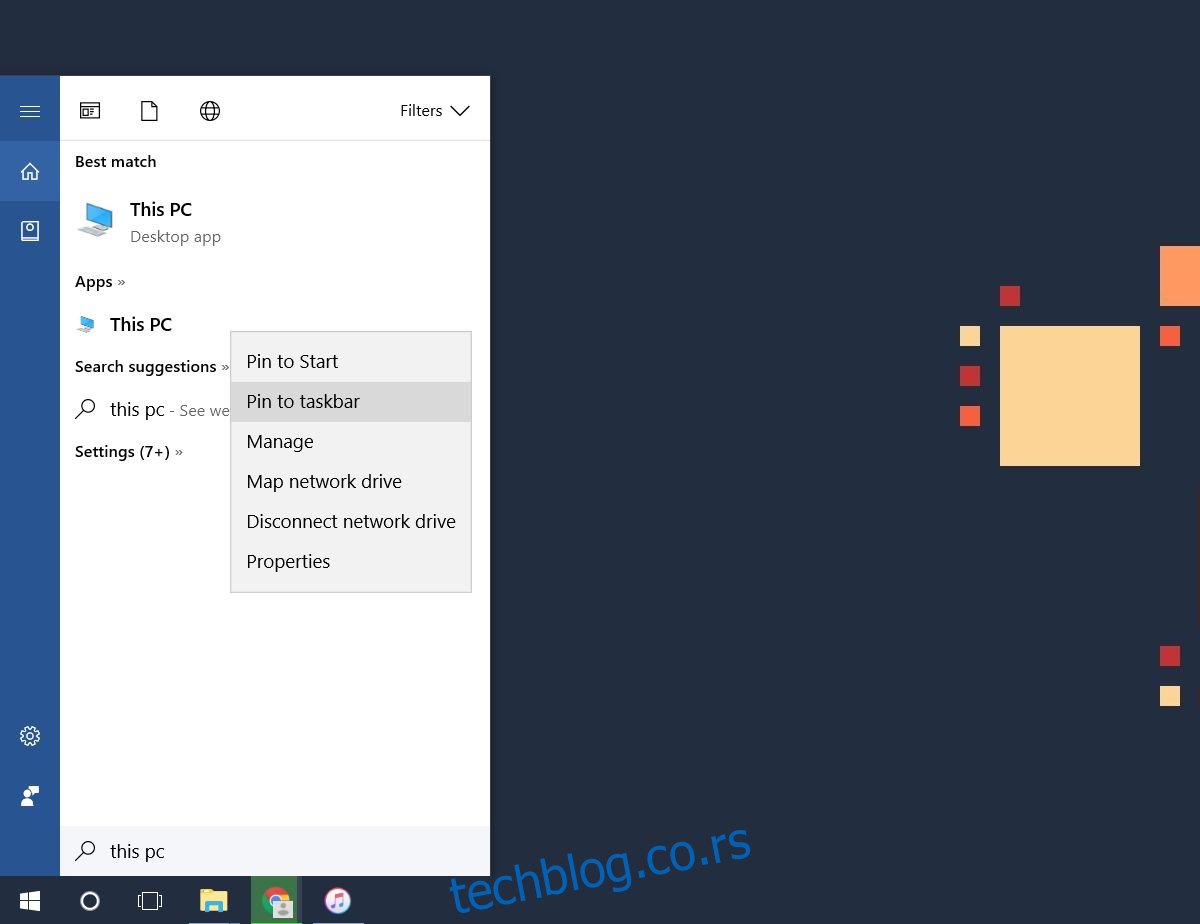
Prednost ovog načina je to što je „Ovaj računar“ zakačen sopstvenom ikonom, a ne ikonom File Explorer-a.
Kreiranje i zakačenje prečice sa radne površine
Ova metoda je jednako efikasna, ali zahteva da ručno promenite ikonu prečice. Opisujemo je jer neki korisnici Windows 10 imaju poteškoća sa Windows pretragom. Ukoliko vaša pretraga ne funkcioniše, ovo je dobra alternativa.
Kliknite desnim tasterom miša na radnu površinu i izaberite opciju Novo > Prečica. U polje za lokaciju unesite sledeće:
Explorer.exe shell:::{20D04FE0-3AEA-1069-A2D8-08002B30309D}
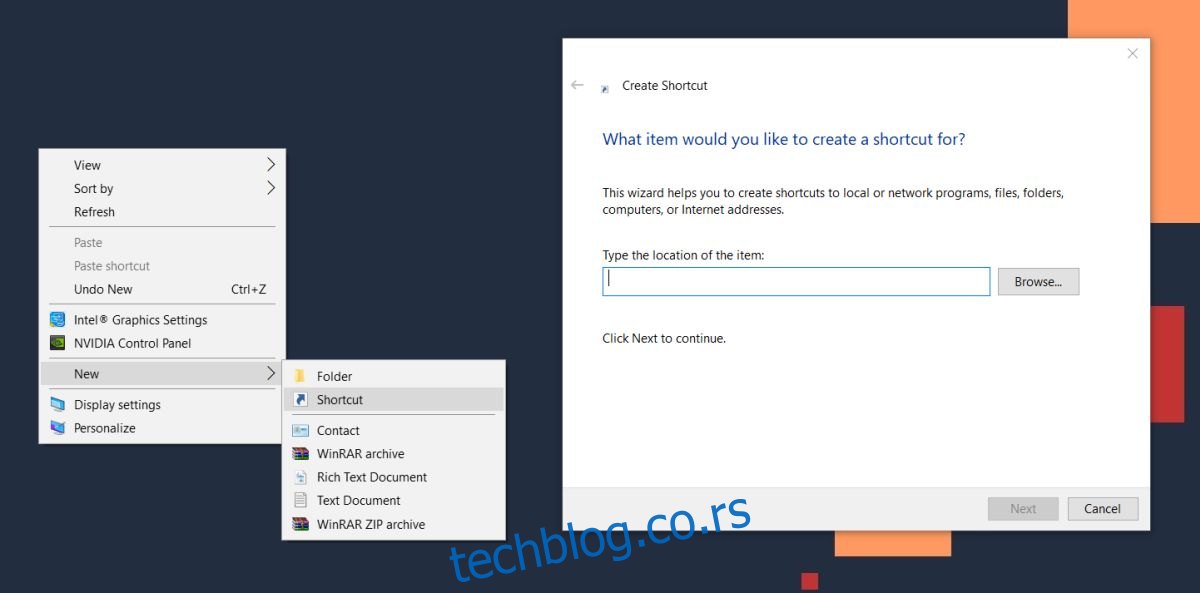
Kliknite na „Dalje“, a zatim na „Završi“. Prečica će biti kreirana, i kada je otvorite, otvoriće se „Ovaj računar“. Nakon toga, kliknite desnim tasterom miša na prečicu i izaberite „Svojstva“. Otvorite karticu „Prečica“ i kliknite na dugme „Promeni ikonu“.
U polje za lokaciju ikone unesite sledeće i pronađite ikonu „Ovaj računar“. Izaberite je.
%windir%System32imageres.dll
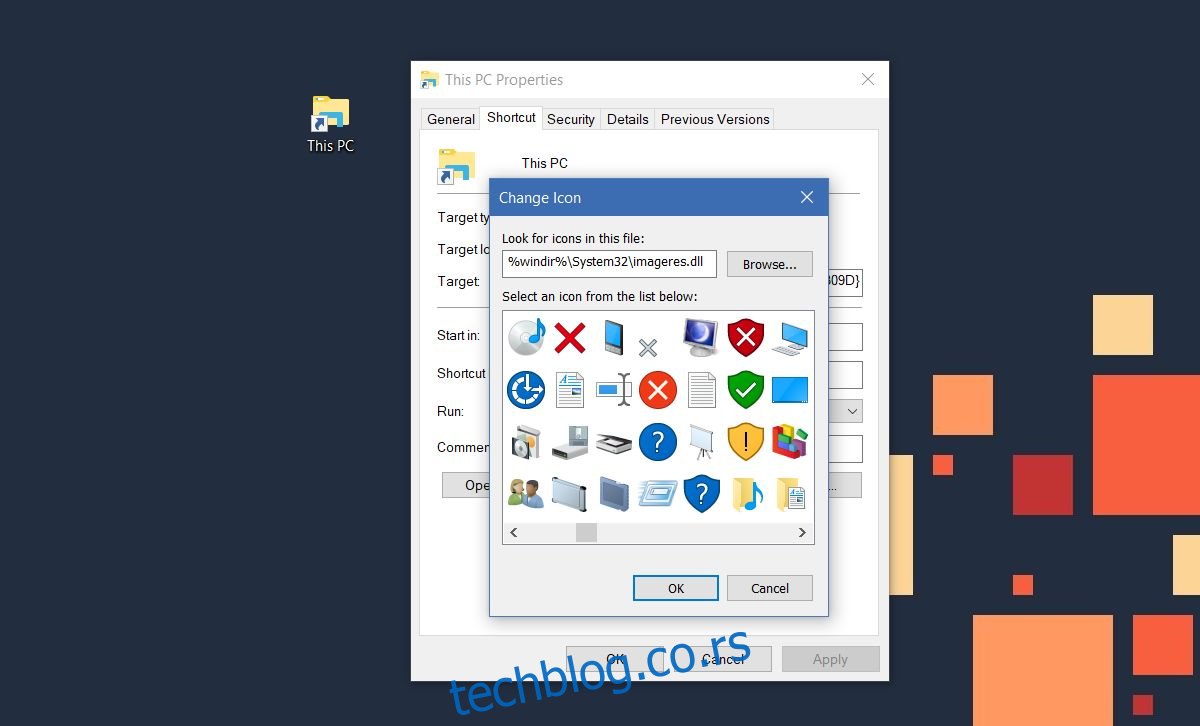
Na kraju, kliknite desnim tasterom miša na prečicu na radnoj površini i iz kontekstnog menija izaberite opciju „Zakači na traku zadataka“.
Zašto je ovo korisno?
Zakačinjanje „Ovaj računar“ na traku zadataka omogućava vrlo brz pristup. Takođe je brz način da se otvori novi prozor File Explorer-a. Uobičajeno, da biste otvorili novi prozor File Explorer-a, potrebno je da kliknete desnim tasterom miša na ikonu File Explorer-a i iz kontekstnog menija izaberete opciju „File Explorer“. Alternativno, možete držati pritisnut taster Shift i kliknuti na ikonu File Explorer-a da biste otvorili novu instancu, ali opisana metoda je mnogo jednostavnija.